在Web服务器的世界里,Apache凭借其稳定、灵活和强大的功能,长久以来占据着核心地位,而PHP作为服务器端脚本语言的翘楚,与Apache的组合堪称经典,为无数动态网站提供了动力,要在同一台服务器上托管多个独立的网站,我们就必须掌握Apache的虚拟主机技术,其核心就在于理解和编写虚拟主机配置文件,本文将深入探讨如何为Apache配置一个运行PHP的虚拟主机,从基本概念到实际操作,提供一份详尽的指南。
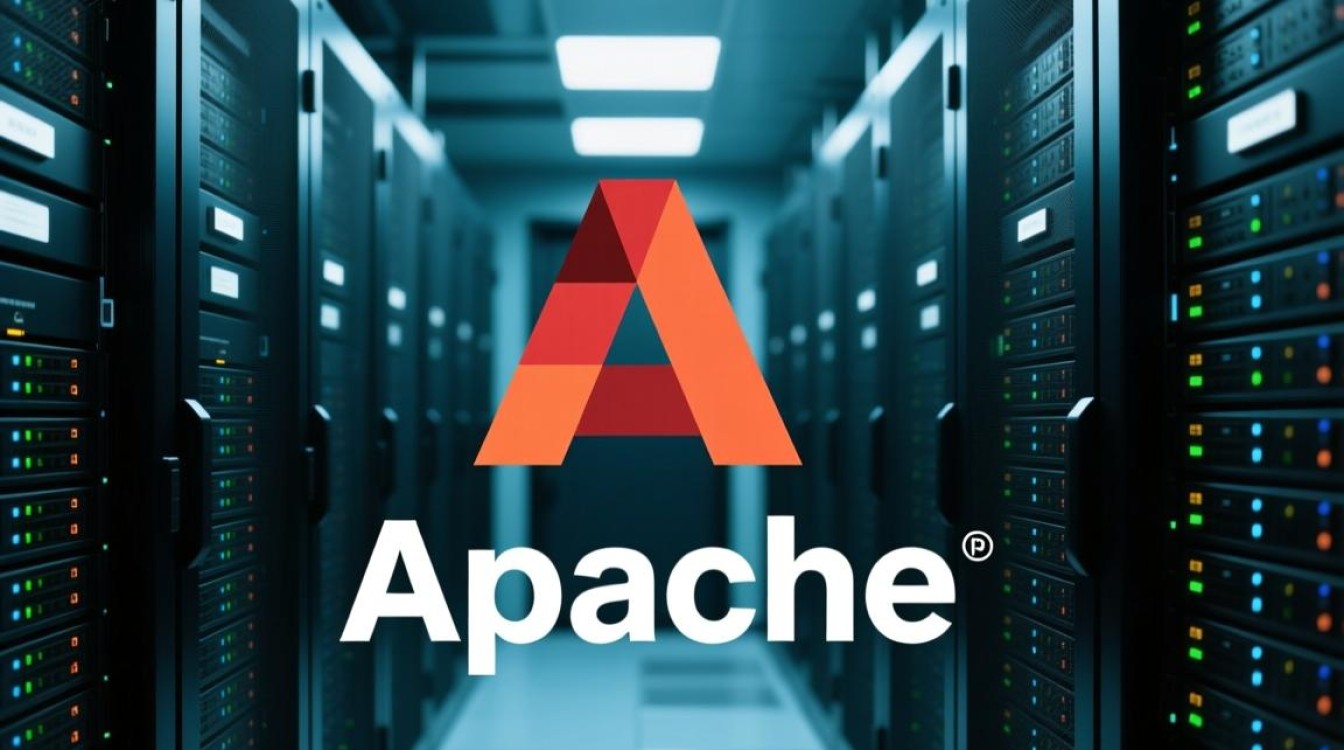
虚拟主机允许一台单一的物理服务器通过其IP地址或域名响应多个网站的请求,对于开发者而言,这意味着可以在本地环境中模拟多个线上项目,互不干扰;对于服务器管理员,这则是最大化利用服务器资源、降低成本的关键,Apache通过其主配置文件(通常是httpd.conf或apache2.conf)以及包含的特定配置文件来管理这些虚拟主机。
在基于Debian或Ubuntu的Linux系统中,Apache的虚拟主机配置管理尤为便捷,它通常将配置文件存放在/etc/apache2/sites-available/目录下,每个文件代表一个虚拟主机的配置,而/etc/apache2/sites-enabled/目录则存放着当前已激活的虚拟主机配置的符号链接,这种分离式的管理方式,配合a2ensite(启用站点)和a2dissite(禁用站点)命令,使得站点的启用与禁用变得异常简单和安全。
创建并配置虚拟主机文件
假设我们要为名为myproject.local的项目创建一个虚拟主机,其网站文件存放在/var/www/myproject/public目录下,我们需要在/etc/apache2/sites-available/目录中创建一个新的配置文件,例如myproject.conf。
一个典型的、支持PHP的虚拟主机配置文件内容如下:
<VirtualHost *:80>
# 管理员邮箱,当服务器发生错误时会显示给用户
ServerAdmin webmaster@myproject.local
# 主域名,这是访问该虚拟主机的主要地址
ServerName myproject.local
# 域名别名,可以设置多个,用空格隔开
ServerAlias www.myproject.local
# 网站根目录,存放网站文件的地方
DocumentRoot /var/www/myproject/public
# 针对根目录的访问权限和设置
<Directory /var/www/myproject/public>
# 启用符号链接跟随,禁用目录列表(安全考虑)
Options -Indexes +FollowSymLinks
# 允许使用.htaccess文件覆盖配置
AllowOverride All
# 授予所有客户端访问权限(Apache 2.4及以上版本语法)
Require all granted
</Directory>
# 错误日志文件路径
ErrorLog ${APACHE_LOG_DIR}/myproject_error.log
# 访问日志文件路径和记录格式
CustomLog ${APACHE_LOG_DIR}/myproject_access.log combined
</VirtualHost> 配置指令详解
为了更好地理解上述配置,下表对关键指令进行了解释:
| 指令 | 说明 |
|---|---|
<VirtualHost *:80> | 定义一个虚拟主机块,*:80表示监听所有IP地址的80端口(HTTP默认端口)。 |
ServerAdmin | 设置服务器管理员的电子邮件地址。 |
ServerName | 指定该虚拟主机的主域名,是Apache匹配请求的关键依据。 |
ServerAlias | 设置该虚拟主机的别名域名,可以绑定多个域名到同一个站点。 |
DocumentRoot | 指定存放网站文件的根目录,所有对该域名的请求都会映射到此目录。 |
<Directory> | 容器指令,用于对特定目录进行精细化的权限和功能配置。 |
Options | 控制特定目录下可用的服务器特性。-Indexes禁止显示目录列表,+FollowSymLinks允许跟随符号链接。 |
AllowOverride | 决定是否允许.htaccess文件覆盖目录配置。All表示允许所有覆盖,常用于PHP框架(如Laravel)的友好URL。 |
Require all granted | (Apache 2.4+) 明确授予所有客户端访问该目录的权限。 |
ErrorLog | 指定记录该虚拟主机错误信息的日志文件路径。 |
CustomLog | 指定记录访问信息的日志文件路径及日志格式(如combined)。 |
PHP与Apache的集成
要让Apache正确处理PHP文件并执行它们,而不是直接下载或显示源码,必须确保PHP的Apache模块已安装并启用,在Ubuntu/Debian系统上,可以通过以下命令安装:

sudo apt-get install libapache2-mod-php
安装完成后,Apache通常会自动加载该模块,并配置好对.php文件的处理,你无需在虚拟主机配置文件中添加类似AddHandler application/x-httpd-php .php的指令,模块会自动完成这项工作,你所需要做的,就是确保DocumentRoot和<Directory>指向正确的PHP项目路径。
启用与激活站点
配置文件编写完毕后,需要通过命令将其激活:
启用新站点:使用
a2ensite命令创建符号链接。sudo a2ensite myproject.conf禁用默认站点(可选,但推荐):为了避免与默认的Apache欢迎页面冲突。
sudo a2dissite 000-default.conf测试配置语法:在重新加载服务前,务必检查配置文件是否有语法错误。
sudo apache2ctl configtest
如果输出Syntax OK,则表示配置无误。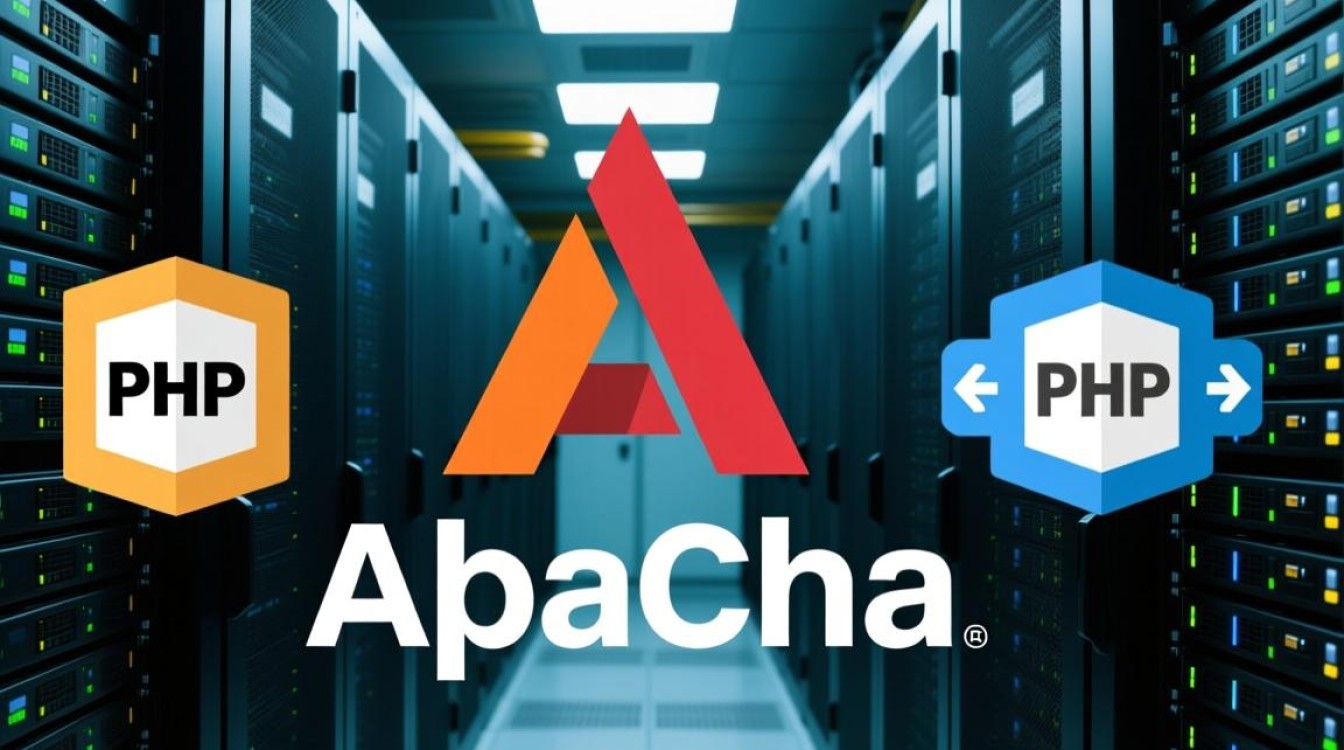
重新加载Apache服务:让新的配置生效。
sudo systemctl reload apache2
别忘了在本地或DNS中将myproject.local和www.myproject.local解析到服务器的IP地址,这样,当你在浏览器中访问这些域名时,Apache就会根据myproject.conf的配置,正确地提供由PHP驱动的网页内容了。
相关问答 (FAQs)
问题1:为什么我修改了虚拟主机配置文件后,网站没有任何变化?
解答: 这通常由两个原因导致,第一,也是最常见的原因,是你忘记重新加载或重启Apache服务了,配置文件的修改只有在服务重新加载后才会生效,请务必执行sudo systemctl reload apache2或sudo systemctl restart apache2,第二,可能是浏览器缓存问题,尝试强制刷新页面(Windows/Linux: Ctrl + F5, Mac: Cmd + Shift + R)或使用隐私模式访问,以排除缓存干扰。
问题2:访问网站时,浏览器直接下载了PHP文件或者显示了源代码,而不是执行它,这是为什么?
解答: 这个问题的核心在于Apache不知道如何处理.php文件,最根本的原因是PHP的Apache模块(如libapache2-mod-php)没有正确安装或启用,请检查该包是否已安装,并确保Apache服务已经重新加载,在Debian/Ubuntu上,安装该包后通常会自动启用,如果问题依旧,可以检查/etc/apache2/mods-enabled/目录下是否存在指向PHP模块的符号链接(如php7.4.conf, php7.4.load),如果没有,需要手动使用a2enmod php7.4(版本号可能不同)来启用它,然后重新加载Apache。
【版权声明】:本站所有内容均来自网络,若无意侵犯到您的权利,请及时与我们联系将尽快删除相关内容!


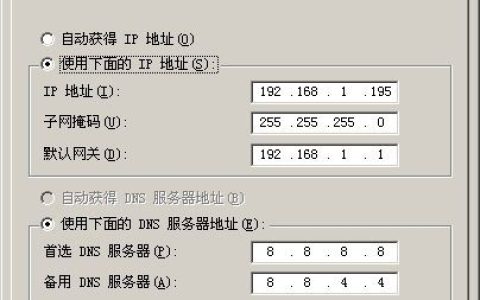



发表回复